시작하세요! Final Cut Pro 10.6
도서+사은품 또는 도서+사은품+교보Only(교보굿즈)
15,000원 미만 시 2,500원 배송비 부과
20,000원 미만 시 2,500원 배송비 부과
15,000원 미만 시 2,500원 배송비 부과
1Box 기준 : 도서 10권
로그아웃 : '서울시 종로구 종로1' 주소 기준
이달의 꽃과 함께 책을 받아보세요!
1권 구매 시 결제 단계에서 적용 가능합니다.
알림 신청하시면 원하시는 정보를
받아 보실 수 있습니다.
이 책의 이벤트
해외주문/바로드림/제휴사주문/업체배송건의 경우 1+1 증정상품이 발송되지 않습니다.
키워드 Pick
키워드 Pick 안내
관심 키워드를 주제로 다른 연관 도서를 다양하게 찾아 볼 수 있는 서비스로, 클릭 시 관심 키워드를 주제로 한 다양한 책으로 이동할 수 있습니다.
키워드는 최근 많이 찾는 순으로 정렬됩니다.

파이널 컷 프로 10.6 버전에 맞춰 최신 내용을 담았으며, 비전공자도 쉽게 고퀄리티의 영상 콘텐츠를 제작할 수 있도록 기초적인 내용부터 실무적인 편집 스킬을 다룹니다. 또한 저자가 직접 제작한 자막 템플릿 108종을 통해 나만의 영상 콘텐츠를 더욱 간편하게 제작할 수 있습니다.
[동영상 강좌]
■ 빠르크의 파이널 컷 프로 온라인 클래스 https://bit.ly/3lfeHzA
이 책의 총서 (14)
작가정보
현직 초등교사입니다. 교육 영상 콘텐츠를 제작하고 뜻있는 선생님들과 함께 영화제작교육 연구회 활동을 하고 있습니다. 주요 저서로는 《시작하세요! Final Cut Pro X 10.4》, 《시작하세요! Motion 5》, 《교실에서 바로 쓰는 원격 수업 만능 틀》, 《시작하세요! 빠르크의 유튜브 영상 편집 with 프리미어 프로》, 《디지털 학급운영 콘텐츠》 등이 있습니다. 블로그와 인스타그램, 유튜브에서 ‘빠르크의 3분 강좌’ 채널을 통해 영상 제작 방법 및 템플릿을 나누고 있습니다.
ㆍ 블로그: https://www.park3min.com
ㆍ 유튜브: https://www.youtube.com/c/park3min
ㆍ 인스타그램: https://www.instagram.com/park_3min
목차
- ▣ 1장: 시작하세요 파이널컷 프로 10.6
01일차: 파이널 컷 프로를 소개합니다
___파이널 컷 프로의 대표적인 특징
02일차: 파이널 컷 프로 무료 체험판 설치
___파이널 컷 프로 체험판 설치하기
___파이널 컷 프로 실행하기
03일차: 파이널 컷 프로의 인터페이스와 메뉴
___파이널 컷 프로의 인터페이스
04일차: 10분 안에 살펴보는 파이널 컷 프로 유튜브 영상 편집
__파이널 컷 프로의 작업 흐름
05일차: 파이널 컷 프로 템플릿 설치하기
__파이널 컷 프로 템플릿 파일의 종류
__파이널 컷 프로 템플릿 파일 설치 방법
06일차: 파이널 컷 프로 단축키 BEST 36
▣ 2장: 시작이 반이다! 기초 컷편집하기
07일차: 라이브러리, 이벤트, 프로젝트
08일차: 영상 불러오고 배치하기
__영상 파일을 파이널 컷 프로로 가져오기
__영상 파일을 타임라인에 배치하기
09일차: 기초 컷편집과 타임코드
__기초 컷편집
__타임코드(Timecode)
10일차: 구간 선택 편집과 3점 편집
___브라우저 패널에서 구간 선택 편집하기
___3점 편집 실습하기
▣ 3장: 쉽고 간편하게 자막 편집하기
11일차: 기초 자막 넣기
___기본 타이틀(Basic Title) 추가하기
___타이틀 자막의 기본적인 스타일 변경하기
___텍스트 프리셋(Text Preset)으로 저장한 후 적용하기
___반응형 자막 템플릿으로 자막 작업하기
12일차: 3D 텍스트 자막 넣기
___기본 자막을 3D 텍스트로 전환하기
___텍스트 프리셋에서 적용한 후 수정하기
___3D 텍스트 템플릿에서 적용하기
13일차: 오프닝 타이틀 만들기
___잉크가 퍼지는 듯한 느낌의 오프닝 타이틀
___자연스럽게 포커스를 조정하는 Pull Focus 템플릿
14일차: 외국어 캡션 자막 넣기
___캡션 자막 추가하기
___캡션 자막이 입력된 상태에서 다른 캡션 자막 추가하기
___캡션 자막의 형식 변경하기
___실습을 통해 알아보는 CEA-608 형식 자막
▣ 4장: 영상의 퀄리티를 높이는 오디오 편집하기
15일차: 기초 오디오 편집하기
___오디오 파일 가져오고 배치하기
___파형의 선과 오디오 미터를 활용해 오디오 편집하기
___오디오 페이드 인과 페이드 아웃을 간편하게 드래그로 연출하기
___인스펙터를 이용해 세부적으로 오디오 클립 편집하기
16일차: 내레이션, 음악, 효과음 넣기
___음악 앱을 이용해 효과음 추가하기
___효과음 검색한 후 배치하기
___내레이션 추가하기
___내레이션이 들어간 부분만 배경음악 소리 줄이기
___Roles 활용하기
17일차: 꼭 알아두면 좋은! 재미있는 오디오 이펙트 살펴보기
___오디오 이펙트 창 활성화하기
___전화를 하는 듯한 상황을 연출하는 Telephone 이펙트
___헬륨 가스를 마신 느낌의 Helium 이펙트
___소리의 세기를 균일하게 맞춰주는 Limiter 이펙트
___입체 공간 음향을 디자인해주는 Space Designer 이펙트
▣ 5장: 작업한 영상을 파일로 출력하기
___영상 파일을 출력하는 Export File 창 살펴보기 - Info 탭
___영상 파일을 출력하는 Export File 창 살펴보기 - Settings 탭
___영상 파일을 출력하는 Export File 창 살펴보기 - Roles 탭
___백그라운드 태스크를 통해 출력 진행률 살펴보기
___mp4 컨테이너 파일로 출력하기
___유튜브&페이스북 업로드용 영상으로 출력하기
19일차: 화면을 캡처해 유튜브 썸네일 만들기
___영상의 특정 장면을 캡처하는 Save Current Frame
___유튜브 썸네일을 쉽고 간편하게 만들 수 있는
___미리캔버스 사이트 이용하기
▣ 6장: 초보에서 중수로 나아가는 다양한 편집 스킬
20일차: 영상의 속도 조정하기
___클립 리타이밍(Clip Retiming) 메뉴를 이용한 속도 조정
___Custom으로 배속 조정하기
___역재생 클립을 만드는 Reverse Clip
___일부 구간만 속도를 조정하는 Blade Speed
___잠시 멈춰가는 Hold 기능
___Speed Ramp 기능 살펴보기
21일차: 사진으로 편집하는 영상 - 포지션, 스케일
___인스펙터의 Transform 살펴보기
___Transform 버튼을 이용해 간편하게 위치 조정하기
___키프레임 애니메이션 추가하기 (포지션)
___크기를 조정하는 스케일(Scale)
___키프레임으로 줌 아웃 애니메이션 효과를 연출하는 방법
___폴라로이드 사진처럼 연출하기
___Ken Burns 기능으로 간편하게 애니메이션 연출하기
22일차: 사진으로 편집하는 영상 - 회전, 앵커 포인트, 불투명도
___인스펙터에서 관련 속성 확인하기
___앵커 포인트를 이용해 화면 나누기
___불투명도(Opacity) 속성을 이용해 워터마크 추가하기
23일차: 컴파운드 클립과 J컷 L컷 편집 기법
___컴파운드 클립
___클립 내부에서 수정 가능한 컴파운드 클립
___컴파운드 클립을 응용한 화면 분할
___J컷과 L컷 편집 기법
24일차: 멀티 캠 편집
___멀티 캠 클립 생성하기
___멀티 캠 클립 내부에서 편집하기
___카메라를 선택하며 편집하기
___카메라를 수동으로 전환하는 방법
___멀티 캠 편집의 핵심
▣ 7장: 내 영상에 아름다움을 더하는 색 보정 작업하기
25일차: 색 보정 초보에서 시작하기
___색 보정의 기본 도구 - 컬러 보드(Color Board)
___컬러 휠을 이용한 색 보정
26일차: 내 영상을 영화처럼 색 보정하기
___내려받은 LUT 파일 적용하기
___색 보정 컬러 프리셋 적용하기
___색 보정 컬러 프리셋 만들기
27일차: 특정 부분만 색 보정하기
___하늘 색깔을 자유롭게 바꿔보기
___영화 씬시티처럼 특정 부분만 색 보정하기
___스페셜 1 _ 비디오스코프를 이용한 색 보정 작업
___스페셜 2 _ Hue/Saturation Curves로 색 보정 작업하기
▣ 8장: 하나를 알면 열에 응용하는 마스크와 합성 작업하기
28일차: 블렌드 모드를 사용해 자연스럽게 영상 합성하기
29일차: 그린 스크린 합성(크로마키 기법)
___Keyer 이펙트 적용하기
___Custom 클립을 추가해 단색 배경 합성하기
___노트북 영상에 배경 합성하기
30일차: 마스크 기능을 활용해 영상 합성하기
___Draw Mask로 문을 열었을 때 바다가 나오는 영상 만들기
___Shape Mask로 컵 안에 바다를 넣기
▣ 부록A: 파이널 컷 프로 메뉴 살펴보기
___[Final Cut Pro] 메뉴
___[File] 메뉴
___[Edit] 메뉴
___[Trim] 메뉴
___[Mark] 메뉴
___[Clip] 메뉴
___[Modify] 메뉴
___[View] 메뉴
___[Window] 메뉴
___[Help] 메뉴
▣ 부록B: 파이널 컷 프로 10.6의 새 기능 오브젝트 트래커
___오브젝트 트래커(Object Tracker)
___오브젝트 트래커의 기본 사용 방법
___이펙트를 뷰어로 드래그해 오브젝트 트래커 사용하기
기본정보
| ISBN | 9791158392963 | ||
|---|---|---|---|
| 발행(출시)일자 | 2021년 12월 15일 | ||
| 쪽수 | 388쪽 | ||
| 크기 |
187 * 240
* 24
mm
/ 837 g
|
||
| 총권수 | 1권 | ||
| 시리즈명 |
위키북스 Mac & Life 시리즈
|
||
Klover 리뷰 (3)
구매 후 리뷰 작성 시, e교환권 200원 적립
사용자 총점
100%의 구매자가
도움돼요 라고 응답했어요
집중돼요
도움돼요
쉬웠어요
최고예요
추천해요
문장수집 (1)
e교환권은 적립 일로부터 180일 동안 사용 가능합니다. 리워드는 작성 후 다음 날 제공되며, 발송 전 작성 시 발송 완료 후 익일 제공됩니다.
리워드는 한 상품에 최초 1회만 제공됩니다.
주문취소/반품/절판/품절 시 리워드 대상에서 제외됩니다.
판매가 5,000원 미만 상품의 경우 리워드 지급 대상에서 제외됩니다. (2024년 9월 30일부터 적용)
구매 후 리뷰 작성 시, e교환권 100원 적립
-
마이룸 > 주문관리 > 주문/배송내역 > 주문조회 > 반품/교환 신청, [1:1 상담 > 반품/교환/환불] 또는 고객센터 (1544-1900)
반품/교환방법
* 오픈마켓, 해외배송 주문, 기프트 주문시 [1:1 상담>반품/교환/환불] 또는 고객센터 (1544-1900) -
변심반품의 경우 수령 후 7일 이내,
반품/교환가능 기간
상품의 결함 및 계약내용과 다를 경우 문제점 발견 후 30일 이내 -
변심 혹은 구매착오로 인한 반품/교환은 반송료 고객 부담
반품/교환비용
-
1) 소비자의 책임 있는 사유로 상품 등이 손실 또는 훼손된 경우
반품/교환 불가 사유
(단지 확인을 위한 포장 훼손은 제외)
2) 소비자의 사용, 포장 개봉에 의해 상품 등의 가치가 현저히 감소한 경우
예) 화장품, 식품, 가전제품(악세서리 포함) 등
3) 복제가 가능한 상품 등의 포장을 훼손한 경우
예) 음반/DVD/비디오, 소프트웨어, 만화책, 잡지, 영상 화보집
4) 소비자의 요청에 따라 개별적으로 주문 제작되는 상품의 경우 ((1)해외주문도서)
5) 디지털 컨텐츠인 ebook, 오디오북 등을 1회이상 ‘다운로드’를 받았거나 '바로보기'로 열람한 경우
6) 시간의 경과에 의해 재판매가 곤란한 정도로 가치가 현저히 감소한 경우
7) 전자상거래 등에서의 소비자보호에 관한 법률이 정하는 소비자 청약철회 제한 내용에 해당되는 경우
8) 세트상품 일부만 반품 불가 (필요시 세트상품 반품 후 낱권 재구매)
9) 기타 반품 불가 품목 - 잡지, 테이프, 대학입시자료, 사진집, 방통대 교재, 교과서, 만화, 미디어전품목, 악보집, 정부간행물, 지도, 각종 수험서, 적성검사자료, 성경, 사전, 법령집, 지류, 필기구류, 시즌상품, 개봉한 상품 등 -
공급사(출판사) 재고 사정에 의해 품절/지연될 수 있으며, 품절 시 관련 사항에 대해서는 이메일과 문자로 안내드리겠습니다.
상품 품절
-
1) 상품의 불량에 의한 교환, A/S, 환불, 품질보증 및 피해보상 등에 관한 사항은 소비자분쟁 해결 기준 (공정거래위원회 고시)에 준하여 처리됨
소비자 피해보상 환불 지연에 따른 배상
2) 대금 환불 및 환불지연에 따른 배상금 지급 조건, 절차 등은 전자상거래 등에서의 소비자 보호에 관한 법률에 따라 처리함
상품 설명에 반품/교환 관련한 안내가 있는 경우 그 내용을 우선으로 합니다. (업체 사정에 따라 달라질 수 있습니다.)
기분 좋은 발견
이 분야의 베스트
이 분야의 신간
-
스마트폰 완전정복10% 18,000 원
-
스마트폰 완벽 가이드10% 18,000 원
-
스마트폰 내 손안의 세상으로10% 18,000 원
-
부모님을 위한 스마트폰 교과서(2025)10% 18,000 원
-
된다! 조회수 터지는 유튜브 쇼츠 만들기10% 19,800 원






































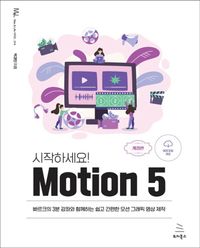


































![[sam] 12주년 이벤트](https://contents.kyobobook.co.kr/display/c_200_200_0b21dab72f7743ac8852bfc278565bdd.jpg)

